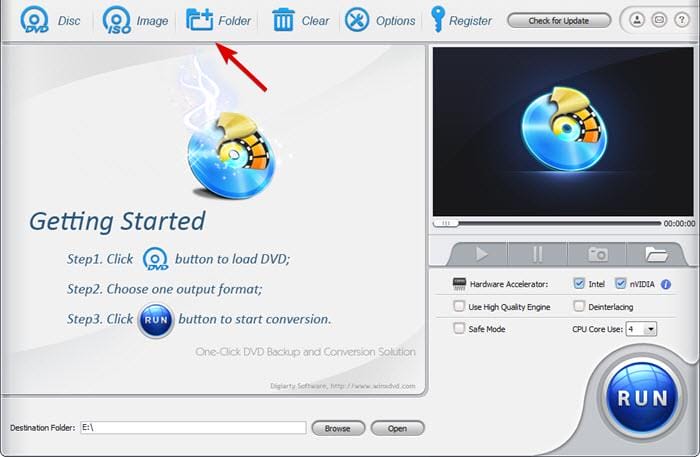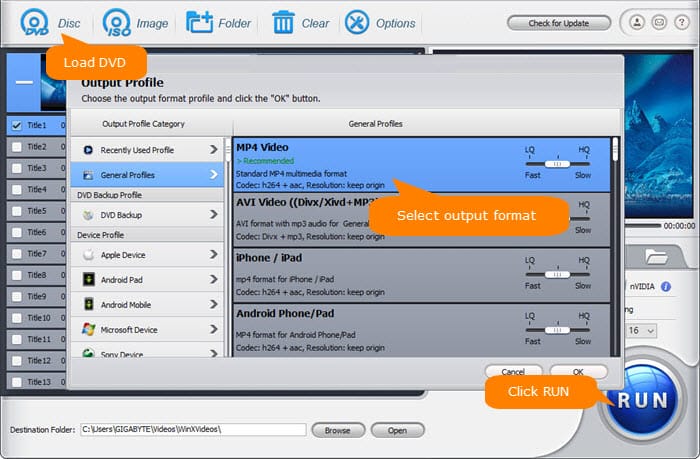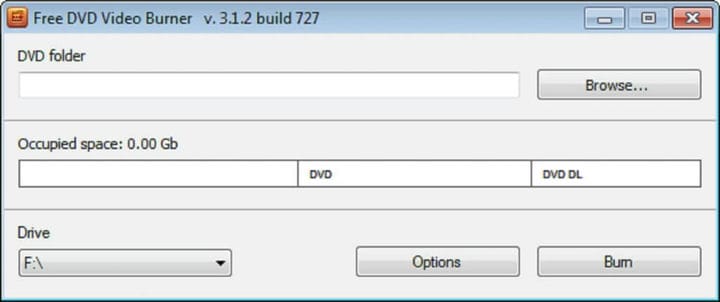Come riprodurre i file della cartella DVD Video_TS in Windows 10
Ultimo aggiornamento: 5 gennaio 2021
- Se ti stai chiedendo come riprodurre video_ts su Windows 10, puoi farlo in diversi modi.
- Puoi provare a riprodurre file video_ts su PC con software di terze parti che supporta il formato.
- Segui i nostri passaggi dettagliati per masterizzare VIDE_TS su un DVD per una soluzione rapida.
- L’utilizzo di un programma di ripper DVD ti consentirà anche di riprodurre facilmente i file sul tuo PC.
Coloro che hanno scaricato film da siti torrent potrebbero aver individuato le cartelle Video_TS (flusso di trasporto video) in Esplora file. Video_TS è una cartella che include i dati DVD per il film scaricato.
La cartella include tre file di dati Video_TS all’interno di una delle sue sottocartelle. Pertanto, alcuni utenti potrebbero chiedersi come riprodurre i dati di DVD TS dopo aver scaricato i film.
Gli utenti che hanno riscontrato questo problema hanno anche posto le seguenti domande:
- cos’è video_ts
- come faccio a riprodurre i file video_ts sul mio computer
- riproduzione di file video_ts sul pc
Di seguito sono riportati alcuni semplici modi in cui gli utenti possono riprodurre i file della cartella DVD Video_TS in Windows.
Come si riproducono i file della cartella DVD Video_TS?
1 Usa Adobe Premiere Pro
Adobe Premiere Pro ti consente di fare tante cose con un file video. Innanzitutto, può riprodurre facilmente il video e puoi effettivamente vederlo.
Quindi, puoi usarlo per convertirlo semplicemente in un formato diverso che è nativamente compatibile con Windows o altri lettori multimediali e consentire ad altri di godersi il contenuto.
Puoi andare un po ‘oltre e modificare il video. Ad esempio, puoi aggiungere o modificare sottotitoli e didascalie. Oppure puoi tagliare il video e rimuovere le parti non necessarie.
Naturalmente, sono disponibili opzioni avanzate come apportare modifiche al colore, aggiungere lievi effetti o filtri o mettere insieme 2 o più file video e combinarli in uno solo.
È anche gratuito da provare per 7 giorni interi, in modo da avere tutto il tempo per provarlo.
⇒ Download Adobe Premiere Pro free here
2 Usa WinX DVD Ripper
- Fare clic sul pulsante Scarica ora nella pagina del DVD WinX.
- Fare clic sulla configurazione e installare il software.
- Apri WinX DVD.
- Fai clic su Cartella, quindi seleziona la cartella Video_TS che desideri convertire.
![Come riprodurre i file della cartella DVD Video_TS in Windows 10]()
- Scegli In MP4 come profilo di output.
- Fare clic su Sfoglia e selezionare la destinazione della cartella convertita.
- Successivamente, fai clic su Esegui.
![Come riprodurre i file della cartella DVD Video_TS in Windows 10]()
Non tutti i software multimediali supportano il formato Video_TS. Gli utenti che hanno bisogno di riprodurre file Video_TS in lettori multimediali che non supportano il formato possono convertire la cartella TS in formato MP4.
WinX DVD è un software Windows freeware con il quale gli utenti possono convertire le cartelle Video_TS in MP4. Grazie all’esclusivo meccanismo di controllo del titolo, supporta tutti i tipi di DVD vecchi e nuovi, incl. 99 titoli e DVD danneggiati.
Inoltre, il software è uno dei migliori gratuiti sul mercato al momento, affermando di superare il 95% dei suoi rivali in velocità, bilanciando anche la qualità con un basso utilizzo della CPU.
Pertanto, gli utenti possono riprodurre file Video_TS in VLC, convertirli in MP4 e masterizzarli su DVD per la riproduzione in Windows.
Questa guida al software fornisce ulteriori dettagli per alcuni dei migliori software di masterizzazione di DVD con cui è possibile aggiungere contenuti video ai DVD.
3 Masterizza Video_TS su un DVD
- Fare clic sul pulsante Download nella pagina Free DVD Video Burner per salvare il programma di installazione del software in una cartella.
- Quindi apri il file di installazione del software per installarlo.
- Inserisci un DVD-RW vuoto nell’unità DVD.
- Fare clic sul pulsante Sfoglia per selezionare la cartella Video_TS da masterizzare su DVD.
- Seleziona l’unità DVD dal menu a discesa Unità.
- Quindi premere il pulsante Masterizza.
Gli utenti possono masterizzare la cartella DVD Video_TS su un disco vuoto. Gli utenti avranno bisogno di un disco DVD-RW vuoto su cui masterizzare e di un software di masterizzazione DVD.
Free DVD Video Burner è un software Windows semplice, anche se piuttosto semplice, con cui masterizzare una cartella TS su disco. Segui le linee guida di cui sopra per masterizzare un Video_TS su DVD con Free DVD Video Burner.
⇒ Scarica Free DVD Video Burner
4 Usa VLC Media Player
- Scarica VLC Media Player.
- Apri la procedura guidata di configurazione di VLC per aggiungere il software a Windows.
- Quindi, avvia il software VLC.
- Fare clic su Media in alto a sinistra nella finestra di VLC per aprire quel menu.
- Seleziona l’ opzione Apri cartella.
- Quindi seleziona la cartella Video_TS da importare in VLC.
- Premere il pulsante Seleziona cartella.
- Quindi fare clic sul pulsante Riproduci per riprodurre il video.
Gli utenti VLC possono riprodurre file Video_TS senza masterizzarli su DVD. Il lettore multimediale VLC supporta il formato Video_TS in modo che i suoi utenti possano riprodurre file TS senza DVD.
⇒ Controlla VLC Media Player qui.